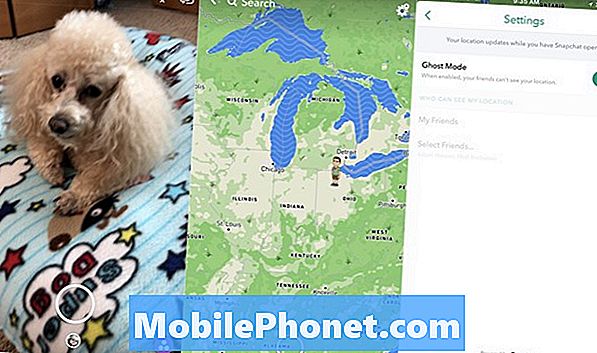Περιεχόμενο
- Πρόβλημα # 1: Ο Βοηθός Google Galaxy S7 εμφανίζεται συνεχώς κατά την αναπαραγωγή του Netflix
- Πρόβλημα # 2: Το Galaxy S7 στέλνει διπλό SMS όταν είναι συνδεδεμένο σε wifi
- Πρόβλημα # 3: Ο ήχος Galaxy S7 edge δεν συγχρονίζεται κατά την εγγραφή βίντεο στο Snapchat
- Πρόβλημα # 4: Το Galaxy S7 δεν θα αποθηκεύσει βίντεο κλιπ
- Πρόβλημα # 5: Το Galaxy S7 που έπεσε κατά λάθος έχει πρόβλημα με τη μαύρη οθόνη
- Πρόβλημα # 6: Το Galaxy S7 edge δεν θα ενεργοποιηθεί μετά την εγκατάσταση της ενημέρωσης υλικολογισμικού
- Πρόβλημα # 7: Το Galaxy S7 επανεκκινείται μετά τη λήψη φωτογραφίας
- Πρόβλημα # 8: Σφάλμα Galaxy S7 "Η υπηρεσία IMS έχει σταματήσει" | Το Galaxy S7 μολύνθηκε από ιό
- Συνεργαστείτε μαζί μας
Πρόβλημα # 1: Ο Βοηθός Google Galaxy S7 εμφανίζεται συνεχώς κατά την αναπαραγωγή του Netflix
Ο Βοηθός Google ενεργοποιείται από μόνος του. Συμβαίνει όποτε χρησιμοποιώ το Netflix αλλά θα συμβεί επίσης αυθόρμητα. Συνήθως ταυτόχρονα, η ένταση "πολυμέσων" αυξάνεται από μόνη της ή η ένταση "ήχος κλήσης" αυξάνεται από μόνη της. Αυτό συμβαίνει όταν το τηλέφωνο κάθεται στο τραπέζι και δεν το αγγίζω, καθώς και όταν τρέχω το Netflix. Ακολούθησα τα βήματα που κάνατε σε έναν άλλο χρήστη που αντιμετώπιζε προβλήματα με τον Βοηθό Google όταν έπαιζε μουσική. Αυτό δεν έλυσε το πρόβλημα. Για να απαλλαγούμε από το GA, πατάω πίσω. Συνεχίζει να επιστρέφει τέσσερις, πέντε ή έξι φορές πριν αποφασίσει να κάνει ένα διάλειμμα. Ελπίζω να με βοηθήσεις. Σας ευχαριστώ. - Ρεβέκκα
Λύση: Γεια Ρεμπέκα. Δεν πιστεύουμε ότι το πρόβλημά σας οφείλεται σε μια ρύθμιση στην εφαρμογή Βοηθός Google. Με άλλα λόγια, το πρόβλημα δεν οφείλεται στην τρέχουσα κατάσταση του Βοηθού Google (είτε είναι ενεργοποιημένο είτε απενεργοποιημένο), αλλά από κάτι, πιθανώς ένα σφάλμα για το οποίο δεν γνωρίζουμε. Ωστόσο, είναι ακόμα καλύτερο να απενεργοποιήσετε τον Βοηθό Google.
Απενεργοποιήστε τον Βοηθό Google
Υπάρχουν δύο τρόποι για να το κάνετε αυτό, ανάλογα με το περιβάλλον λογισμικού που λειτουργεί στη συσκευή. Ακολουθούν τα βήματα για το πώς να το κάνετε:
Μέθοδος 1:
- Από την Αρχική οθόνη, σύρετε τη λίστα εφαρμογών προς τα πάνω και ανοίξτε την εφαρμογή "Google".
- Επιλέξτε το εικονίδιο "Μενού" που βρίσκεται στην επάνω αριστερή γωνία και, στη συνέχεια, επιλέξτε "Ρυθμίσεις".
- Στην ενότητα "Βοηθός Google" επιλέξτε "Ρυθμίσεις".
- Εάν απενεργοποιηθεί. θα σας ζητηθεί να ενεργοποιήσετε τον Βοηθό Google. Για να το απενεργοποιήσετε, προχωρήστε στο επόμενο βήμα.
- Σύρετε τη ρύθμιση "Βοηθός Google" στο "Ενεργό" ή "Απενεργοποίηση" όπως θέλετε.
Μέθοδος 2:
- Στο τηλέφωνό σας, αγγίξτε παρατεταμένα το κουμπί αρχικής οθόνης.
- Επάνω δεξιά, πατήστε Περισσότερα και μετά Ρυθμίσεις.
- Δίπλα στο στοιχείο "Βοηθός Google", απενεργοποιήστε τον διακόπτη.
Παρατηρήστε το τηλέφωνο σε ασφαλή λειτουργία
Εάν η απενεργοποίηση του Βοηθού Google δεν επιλύσει το πρόβλημα, δοκιμάστε να εκκινήσετε το τηλέφωνο σε ασφαλή λειτουργία και να παρατηρήσετε το τηλέφωνο για κάποιο χρονικό διάστημα. Αυτό θα σας βοηθήσει να προσδιορίσετε εάν μια εφαρμογή τρίτου μέρους παρεμβαίνει στη λειτουργία της εφαρμογής Βοηθός Google και την προκαλεί να συμπεριφέρεται ακανόνιστα. Η εκκίνηση σε ασφαλή λειτουργία θα αποκλείσει εφαρμογές και υπηρεσίες τρίτων μερών, οπότε αν το ζήτημα δεν παρουσιαστεί, αυτό αποτελεί επιβεβαίωση της έννοιας μας. Όταν βρίσκεστε σε ασφαλή λειτουργία, προσπαθήστε να παρατηρήσετε το τηλέφωνο όσο μπορείτε και να επαναλάβετε το ζήτημα παίζοντας Netflix ή κάτι που φαινόταν να πυροδότησε το πρόβλημα στο παρελθόν. Ακολουθούν τα βήματα για το πώς να το κάνετε:
- Απενεργοποιήστε το Galaxy S7.
- Πατήστε και κρατήστε πατημένο το κουμπί λειτουργίας.
- Μόλις εμφανιστεί το λογότυπο «Samsung Galaxy S7», αφήστε το πλήκτρο λειτουργίας και πατήστε αμέσως και κρατήστε πατημένο το κουμπί μείωσης έντασης.
- Συνεχίστε να κρατάτε το κουμπί μέχρι να ολοκληρωθεί η επανεκκίνηση του τηλεφώνου.
- Μόλις δείτε το κείμενο "Ασφαλής λειτουργία" στην κάτω αριστερή γωνία της οθόνης, αφήστε το κουμπί Μείωσης έντασης.
- Παρατηρήστε το τηλέφωνο για τουλάχιστον 24 ώρες.
Επιστρέψτε τις ρυθμίσεις λογισμικού στις προεπιλεγμένες ρυθμίσεις από την εργοστασιακή επαναφορά
Εάν η ασφαλής λειτουργία δεν θα βοηθήσει και το ζήτημα συνεχιστεί, μπορείτε να κάνετε την πιο δραστική επιλογή καθαρισμού του τηλεφώνου μέσω επαναφοράς εργοστασιακών ρυθμίσεων. Η εργοστασιακή επαναφορά θα σκουπίσει το τηλέφωνο και θα επαναφέρει όλες τις ρυθμίσεις λογισμικού στην προεπιλογή. Βεβαιωθείτε ότι έχετε δημιουργήσει ένα αντίγραφο ασφαλείας των αρχείων σας, όπως φωτογραφίες, βίντεο κ.λπ., προτού συνεχίσετε. Για να επαναφέρετε εργοστασιακά το S7, ακολουθήστε τα εξής βήματα:
- Απενεργοποιήστε το Samsung Galaxy S7.
- Πατήστε και, στη συνέχεια, κρατήστε πατημένα τα πλήκτρα Home και Volume UP και, στη συνέχεια, πατήστε παρατεταμένα το πλήκτρο λειτουργίας.
- Όταν το Samsung Galaxy S7 εμφανίζεται στην οθόνη, αφήστε το πλήκτρο λειτουργίας αλλά συνεχίστε να κρατάτε τα πλήκτρα Home και Volume Up.
- Όταν εμφανίζεται το λογότυπο Android, μπορείτε να απελευθερώσετε και τα δύο πλήκτρα και να αφήσετε το τηλέφωνο για περίπου 30 έως 60 δευτερόλεπτα.
- Χρησιμοποιώντας το πλήκτρο μείωσης έντασης ήχου, μεταβείτε στις επιλογές και επισημάνετε την ένδειξη "διαγραφή δεδομένων / επαναφορά εργοστασιακών ρυθμίσεων".
- Μόλις επισημανθεί, μπορείτε να πατήσετε το πλήκτρο λειτουργίας για να το επιλέξετε.
- Τώρα επισημάνετε την επιλογή «Ναι - διαγράψτε όλα τα δεδομένα χρήστη» χρησιμοποιώντας το πλήκτρο μείωσης έντασης και πατήστε το κουμπί λειτουργίας για να το επιλέξετε.
- Περιμένετε μέχρι το τηλέφωνό σας να ολοκληρωθεί κάνοντας το Master Reset. Μόλις ολοκληρωθεί, επισημάνετε το "Επανεκκίνηση συστήματος τώρα" και πατήστε το πλήκτρο λειτουργίας.
- Το τηλέφωνο θα επανεκκινήσει τώρα περισσότερο από το συνηθισμένο.
Το κουμπί αρχικής σελίδας πρέπει να είναι ελαττωματικό
Εάν η επαναφορά από το εργοστάσιο δεν επιλύσει το πρόβλημά σας, υπάρχει πιθανότητα το κουμπί Home να είναι ελαττωματικό, στέλνοντας ψευδείς εισόδους στο λειτουργικό σύστημα που πατάτε και το κρατάτε (ένας από τους τρόπους για να τραβήξετε τον Βοηθό Google είναι πατώντας και κρατώντας το κουμπί αρχικής οθόνης). Εάν το πρόβλημα παραμένει, σας συνιστούμε να στείλετε το τηλέφωνο ώστε να μπορεί να ελεγχθεί το υλικό. Ακόμα καλύτερα, ζητήστε απλώς ένα τηλέφωνο αντικατάστασης αντί να επισκευαστεί το τηλέφωνο.
Πρόβλημα # 2: Το Galaxy S7 στέλνει διπλό SMS όταν είναι συνδεδεμένο σε wifi
Γεια. Το πρόβλημά μου αφορά την αποστολή πολλαπλών κειμένων από το Galaxy S7, δηλαδή το ίδιο κείμενο 2 ή 3 φορές στον παραλήπτη. Αυτό συμβαίνει ανεξάρτητα από το τηλέφωνο που διαθέτει ο παραλήπτης. Συμβαίνει με φίλους σε συσκευές Android και Apple. Φαίνεται ότι συμβαίνει μόνο όταν είμαι συνδεδεμένος στο wifi του σπιτιού μου. Το wifi μου είναι μέσω της AT&T UVerse. Όταν απενεργοποιώ το wifi μου και μόλις χρησιμοποιώ το Sprint Network, τα αντίγραφα κειμένων δεν αποτελούν πλέον πρόβλημα. Έχω αντιμετωπίσει προβλήματα με πολλές ρυθμίσεις χωρίς τύχη. Φαίνεται επίσης ότι αυτό συμβαίνει κυρίως τη νύχτα. Οποιεσδήποτε σκέψεις για κάτι που μπορώ να ρυθμίσω στο τηλέφωνό μου ή θα μπορούσε να είναι ένα πρόβλημα με το AT&T Uverse wifi; - Σουζέ
Λύση: Γεια σουζέ. Δεν πιστεύουμε ότι το ζήτημα έγκειται στο AT&T Uverse wifi σας. Το SMS, ανεξάρτητα από το εάν αποστέλλεται ή λαμβάνεται μέσω wifi, διαχειρίζεται το σύστημα της ασύρματης εταιρείας κινητής τηλεφωνίας σας, οπότε το πρόβλημα ενδέχεται να βρίσκεται στο τέλος τους ή στο ίδιο το λογισμικό του τηλεφώνου. Εάν έχετε ένα Galaxy S7 από το Sprint, πιθανότατα χρησιμοποιείτε τη δυνατότητα κλήσης Wifi για να στείλετε / λάβετε SMS / MMS. Η λειτουργία λειτουργεί απλώς χρησιμοποιώντας την υπάρχουσα σύνδεση Wi-Fi στο Διαδίκτυο για να επιτρέψει στο τηλέφωνό σας να επικοινωνήσει με διακομιστές Sprint αντί για το συνηθισμένο δίκτυο κινητής τηλεφωνίας. Το μεγαλύτερο μέρος των βημάτων στην πολύπλοκη επεξεργασία των μηνυμάτων κειμένου εξακολουθεί να βρίσκεται τόσο στο τηλέφωνο όσο και στους διακομιστές του δικτύου σας, οπότε πρέπει να εστιάσετε την αντιμετώπιση προβλημάτων σε αυτές τις περιοχές.
Για να δείτε εάν πρόκειται για πρόβλημα τηλεφώνου, το πρώτο βήμα αντιμετώπισης προβλημάτων που μπορείτε να δοκιμάσετε είναι να διαγράψετε το διαμέρισμα της προσωρινής μνήμης. Αυτό θα διασφαλίσει ότι το τηλέφωνο χρησιμοποιεί μια ενημερωμένη προσωρινή μνήμη συστήματος. Δείτε πώς μπορείτε να το κάνετε:
- Απενεργοποιήστε το Samsung Galaxy S7.
- Πατήστε και, στη συνέχεια, κρατήστε πατημένα τα πλήκτρα Home και Volume UP και, στη συνέχεια, πατήστε παρατεταμένα το πλήκτρο λειτουργίας.
- Όταν το Samsung Galaxy S7 εμφανίζεται στην οθόνη, αφήστε το πλήκτρο λειτουργίας αλλά συνεχίστε να κρατάτε τα πλήκτρα Home και Volume Up.
- Όταν εμφανίζεται το λογότυπο Android, μπορείτε να απελευθερώσετε και τα δύο πλήκτρα και να αφήσετε το τηλέφωνο για περίπου 30 έως 60 δευτερόλεπτα.
- Χρησιμοποιώντας το πλήκτρο μείωσης έντασης ήχου, μεταβείτε στις επιλογές και επισημάνετε το "wipe cache partition".
- Μόλις επισημανθεί, μπορείτε να πατήσετε το πλήκτρο λειτουργίας για να το επιλέξετε.
- Τώρα επισημάνετε την επιλογή «Ναι» χρησιμοποιώντας το πλήκτρο μείωσης έντασης και πατήστε το κουμπί λειτουργίας για να το επιλέξετε.
- Περιμένετε μέχρι το τηλέφωνό σας να ολοκληρωθεί κάνοντας το Master Reset. Μόλις ολοκληρωθεί, επισημάνετε το "Επανεκκίνηση συστήματος τώρα" και πατήστε το πλήκτρο λειτουργίας.
- Το τηλέφωνο θα επανεκκινήσει τώρα περισσότερο από το συνηθισμένο.
Εάν η διαγραφή του διαμερίσματος προσωρινής μνήμης δεν θα λειτουργήσει, το επόμενο πράγμα που μπορείτε να κάνετε είναι να διαγράψετε την προσωρινή μνήμη και τα δεδομένα της εφαρμογής ανταλλαγής μηνυμάτων:
- Ανοίξτε το μενού Ρυθμίσεις είτε μέσω της σκιάς ειδοποιήσεων (αναπτυσσόμενο μενού) είτε μέσω της εφαρμογής Ρυθμίσεις στο συρτάρι της εφαρμογής σας.
- Μεταβείτε στην ενότητα "Εφαρμογές". Αυτό μπορεί να μετονομαστεί σε κάτι σαν Εφαρμογές ή Διαχειριστής εφαρμογών σε εκδόσεις OEM του Android 6.0.
- Μόλις φτάσετε εκεί, κάντε κλικ σε μια εφαρμογή.
- Θα δείτε τώρα μια λίστα με πράγματα που σας παρέχουν πληροφορίες σχετικά με την εφαρμογή, όπως Χώρος αποθήκευσης, Άδειες, Χρήση μνήμης και άλλα. Αυτά είναι όλα τα στοιχεία με δυνατότητα κλικ. Θα θέλετε να κάνετε κλικ στο Storage.
- Τώρα θα πρέπει να βλέπετε με σαφήνεια τα κουμπιά Εκκαθάριση δεδομένων και Εκκαθάριση προσωρινής μνήμης για την εφαρμογή.
Μπορείτε επίσης να προσπαθήσετε να επαναφέρετε εργοστασιακά το τηλέφωνο σε περίπτωση που κάτι δεν φαίνεται να βελτιώνει την κατάσταση. Ανατρέξτε στα παραπάνω βήματα.
Τέλος, εάν η επαναφορά εργοστασιακών ρυθμίσεων δεν θα λειτουργήσει καθόλου, επικοινωνήστε με την τεχνική υποστήριξη της Sprint και ενημερώστε τους για το πρόβλημα.
Πρόβλημα # 3: Ο ήχος Galaxy S7 edge δεν συγχρονίζεται κατά την εγγραφή βίντεο στο Snapchat
Γεια σου Android Guy. Έχω ένα Samsung Galaxy S7 Edge που με δυσκολεύει κατά την εγγραφή βίντεο στο Snapchat. Μόλις αναπαραχθεί το βίντεο, ο ήχος δεν είναι συγχρονισμένος. Έχω καταλάβει ότι αυτό προκαλείται από το Sunday Voice όταν είναι ενεργοποιημένο το Voice Wake-up.
Όταν απενεργοποιείται η φωνητική αφύπνιση, δεν παρουσιάζεται πρόβλημα συγχρονισμού. Αυτό είναι υπέροχο εκτός από το γεγονός ότι θεωρώ το Voice Wake-up πολύ χρήσιμο. Γνωρίζετε περισσότερα για αυτό το ζήτημα και αν μπορώ να έχω το κέικ μου και να το ενεργοποιήσω το Voice και να αναπαράγονται συγχρονισμένα τα βίντεό μου.
Εκτιμήστε πραγματικά το χρόνο σας στην ανάγνωση αυτού. Χίλια ευχαριστώ. - Μαϊτού
Λύση: Γεια Μαϊτού. Δεν μπορούμε να κάνουμε τίποτα για να σας βοηθήσουμε με αυτό το ζήτημα. Πρέπει να μιλήσετε με τους προγραμματιστές των εμπλεκόμενων εφαρμογών, ώστε να μπορούν να κάνουν κάποιες αλλαγές κωδικοποίησης στα προϊόντα τους για να λειτουργήσουν σωστά. Μπορεί να είναι ένας περιορισμός στην εφαρμογή Snapchat, οπότε φροντίστε να ενημερώσετε τον προγραμματιστή ότι η εφαρμογή του δεν θα λειτουργεί όταν είναι ενεργοποιημένη μια λειτουργία Samsung.
Πρόβλημα # 4: Το Galaxy S7 δεν θα αποθηκεύσει βίντεο κλιπ
Γεια. Πρόσφατα αγόρασα ένα Samsung S7 και όταν εγγράφω βίντεο που δεν αποθηκεύουν σωστά και δείχνουν ένα "!" σήμα σφάλματος. Όταν πηγαίνω να τους δω, θα έλεγαν ότι το αρχείο δεν υποστηρίζεται. Τους έσωμα κατευθείαν στην κάρτα SD και το σφάλμα θα εμφανιστεί, έτσι άρχισα να τα αποθηκεύω απευθείας στο τηλέφωνο. Αλλά εξακολουθώ να λαμβάνω το σφάλμα "!" να εμφανιστούν, χωρίς να με επιτρέπουν να βλέπω τα βιντεοκλίπ μου. Μια μέρα μαγνητοσκόπησα πάνω από 10 κλιπ και όχι ένα που έσωσα και την επόμενη μέρα γυρίσαμε ένα κλιπ και έσωσα πρόστιμο που είναι πολύ απογοητευτικό. Οποιαδήποτε συμβουλή θα εκτιμηθεί πολύ. Σας ευχαριστώ. - Σάρα
Λύση: Γεια σου Σάρα. Το πρόβλημά σας μπορεί να οφείλεται σε ένα άγνωστο σφάλμα λογισμικού, καθώς δεν έχουμε ξανακούσει αυτό το πρόβλημα. Δοκιμάστε να σκουπίσετε πρώτα το διαμέρισμα προσωρινής μνήμης για να δείτε αν αυτό θα βοηθήσει την εφαρμογή κάμερας να λειτουργήσει ξανά σωστά. Εάν η προσωρινή μνήμη συστήματος δεν είναι η αιτία αυτού του προβλήματος, μια εφαρμογή τρίτου μέρους μπορεί να είναι έτσι το επόμενο βήμα είναι η επανεκκίνηση του τηλεφώνου σε ασφαλή λειτουργία. Αν και αυτό δεν θα σας βοηθήσει να το διορθώσετε, δοκιμάστε να διαγράψετε την προσωρινή μνήμη και τα δεδομένα της εφαρμογής κάμερας. Τέλος, εάν όλα τα άλλα αποτύχουν, σκουπίστε το τηλέφωνο καθαρό πραγματοποιώντας επαναφορά εργοστασιακών ρυθμίσεων.
Πρόβλημα # 5: Το Galaxy S7 που έπεσε κατά λάθος έχει πρόβλημα με τη μαύρη οθόνη
Γεια. Έχω ένα Galaxy S7 και το έριξα σήμερα ενώ πατινάζ. Η οθόνη ραγίστηκε ελαφρώς στη γωνία κοντά στην κάμερα, αλλά εξακολουθεί να είναι σχεδόν πλήρως ανέπαφη. Προσπάθησα να χρησιμοποιήσω το τηλέφωνο και συνειδητοποίησα ότι η λυχνία φόντου της οθόνης δεν θα ανάψει, δεν μπορώ να δω τίποτα στην οθόνη (παραμένει μαύρο, αλλά τα φώτα ειδοποίησης εξακολουθούν να λειτουργούν, λειτουργούν οι ήχοι και δονήσεις). Επίσης χρεώνει. Προσπάθησα να επαναφέρω το τηλέφωνο πατώντας ταυτόχρονα την ένταση ήχου και την τροφοδοσία, ενεργοποιείται αλλά ακόμα δεν μπορώ να δω την οθόνη. Οποιεσδήποτε λύσεις; - Μπλε του ουρανού
Λύση: Γεια Sky-blue. Το τηλέφωνό σας έχει υποστεί ζημιά υλικού, οπότε δεν υπάρχει ποσότητα αντιμετώπισης προβλημάτων λογισμικού και hacks που μπορείτε να κάνετε για να το διορθώσετε. Πρέπει να ελέγξετε το υλικό από τη Samsung (εάν εξακολουθεί να είναι υπό εγγύηση) ή από ανεξάρτητο κέντρο σέρβις εάν η Samsung δεν είναι άμεσα διαθέσιμη. Το καλύτερο σενάριο που μπορείτε να ελπίζετε είναι για ζημιές που συγκεντρώνονται μόνο στο συγκρότημα οθόνης. Εάν το περιττό σοκ λόγω τυχαίας πτώσης έβλαψε άλλα εξαρτήματα ή έσπασε κάποιες επαφές, μπορεί να εξετάζετε μια πιθανή αντικατάσταση μητρικής πλακέτας, η οποία είναι πιο δαπανηρή από μια αντικατάσταση οθόνης. Λάβετε υπόψη ότι η πρότασή μας να φέρετε το τηλέφωνο στο κέντρο εξυπηρέτησης της Samsung είναι να διασφαλίσετε ότι το τηλέφωνό σας θα επισκευαστεί από εκπαιδευμένους τεχνικούς. Δεν σημαίνει ωστόσο ότι η επισκευή θα είναι δωρεάν, καθώς η πτώση της συσκευής σας συνιστά κακή χρήση των πελατών, η οποία ακυρώνει αυτόματα την εγγύηση. Μια αντικατάσταση οθόνης μπορεί να κοστίζει κάπου μεταξύ $ 150 έως $ 300, οπότε λάβετε υπόψη σας για το επιπλέον κόστος. Η αντικατάσταση της μητρικής πλακέτας ενδέχεται να κοστίζει περισσότερο από αυτό το εύρος.
Πρόβλημα # 6: Το Galaxy S7 edge δεν θα ενεργοποιηθεί μετά την εγκατάσταση της ενημέρωσης υλικολογισμικού
Γεια. Αναρωτιόμουν αν μπορείτε να βοηθήσετε. Έχω ένα Samsung S7 Edge και μετά από μια ενημέρωση υλικολογισμικού μέσω τηλεφώνου επανεκκινήθηκε μερικές φορές και στη συνέχεια πήρα μια μαύρη οθόνη με μπλε συνεχές φως. Παρακαλώ βοηθήστε γιατί δεν μπορώ να κάνω τίποτα στο τηλέφωνο. - Μανσούκ
Λύση: Γεια Μανσούκ. Όταν αντιμετωπίζετε ένα ζήτημα όπως το δικό σας, το κύριο πράγμα που πρέπει να αντιμετωπίσετε πρώτα είναι εάν το τηλέφωνο μπορεί ακόμα να εκκινήσει. Μόνο τότε μπορείτε να κάνετε τα επόμενα βήματα. Εάν δεν μπορείτε να το κάνετε αυτό, δεν μπορείτε να κάνετε τίποτα περισσότερο από το να στείλετε το τηλέφωνο για επισκευή. Για να δείτε εάν το τηλέφωνό σας μπορεί να εκκινήσει, δοκιμάστε τα παρακάτω βήματα.
Εκκίνηση σε λειτουργία ανάκτησης:
- Φορτίστε το τηλέφωνο για τουλάχιστον 30 λεπτά.
- Πατήστε και, στη συνέχεια, κρατήστε πατημένα τα πλήκτρα Home και Volume UP και, στη συνέχεια, πατήστε παρατεταμένα το πλήκτρο λειτουργίας.
- Όταν το Samsung Galaxy S7 εμφανίζεται στην οθόνη, αφήστε το πλήκτρο λειτουργίας αλλά συνεχίστε να κρατάτε τα πλήκτρα Home και Volume Up.
- Όταν εμφανίζεται το λογότυπο Android, μπορείτε να απελευθερώσετε και τα δύο πλήκτρα και να αφήσετε το τηλέφωνο για περίπου 30 έως 60 δευτερόλεπτα.
- Χρησιμοποιώντας το πλήκτρο μείωσης έντασης ήχου, μεταβείτε στις επιλογές και επισημάνετε το "wipe cache partition".
- Μπορείτε να σκουπίσετε το διαμέρισμα προσωρινής μνήμης ή να κάνετε επαναφορά εργοστασιακών ρυθμίσεων όταν βρίσκεστε σε αυτήν τη λειτουργία.
Εκκίνηση σε λειτουργία λήψης:
- Φορτίστε το τηλέφωνο για τουλάχιστον 30 λεπτά.
- Πατήστε και, στη συνέχεια, κρατήστε πατημένα τα πλήκτρα Home και Volume και, στη συνέχεια, πατήστε και κρατήστε πατημένο το πλήκτρο Power.
- Όταν το Samsung Galaxy S7 εμφανίζεται στην οθόνη, αφήστε το πλήκτρο λειτουργίας αλλά συνεχίστε να κρατάτε τα πλήκτρα Home και Volume Down.
- Περιμένετε μέχρι να εμφανιστεί η οθόνη Λήψη.
- Εάν μπορείτε να εκκινήσετε το τηλέφωνο σε λειτουργία λήψης, αλλά όχι σε άλλες λειτουργίες, αυτό σημαίνει ότι η μόνη διέξοδος σας μπορεί να είναι να κάνετε flash ένα απόθεμα ή ένα προσαρμοσμένο υλικολογισμικό.
- Χρησιμοποιήστε το Google για να αναζητήσετε έναν οδηγό για το πώς να το κάνετε.
Εκκίνηση σε ασφαλή λειτουργία:
- Φορτίστε το τηλέφωνο για τουλάχιστον 30 λεπτά.
- Πατήστε και κρατήστε πατημένο το κουμπί λειτουργίας.
- Μόλις εμφανιστεί το λογότυπο «Samsung Galaxy S7», αφήστε το πλήκτρο λειτουργίας και πατήστε αμέσως και κρατήστε πατημένο το κουμπί μείωσης έντασης.
- Συνεχίστε να κρατάτε το κουμπί μέχρι να ολοκληρωθεί η επανεκκίνηση του τηλεφώνου.
- Μόλις δείτε το κείμενο "Ασφαλής λειτουργία" στην κάτω αριστερή γωνία της οθόνης, αφήστε το κουμπί Μείωσης έντασης.
- Η μόνη διαφορά της ασφαλούς λειτουργίας από την κανονική λειτουργία είναι ότι η πρώτη αποτρέπει την εκτέλεση εφαρμογών τρίτων. Εάν μπορείτε να εκκινήσετε το τηλέφωνο σε ασφαλή λειτουργία αλλά όχι σε κανονική λειτουργία, απεγκαταστήστε όλες τις εφαρμογές έως ότου το πρόβλημα (που σας εμποδίζει να εκκινήσετε κανονικά).
Πρόβλημα # 7: Το Galaxy S7 επανεκκινείται μετά τη λήψη φωτογραφίας
Πήρα ένα S7. Σχεδόν κάθε φορά που έβγαλα μια φωτογραφία, το τηλέφωνο πάγωσε και τις περισσότερες φορές επανεκκινήθηκε μετά από λίγο. Χάθηκε χειρότερα όπου έπρεπε να χρησιμοποιήσω το δάκρυ. Το πήρα και μετά έκανα την εγγύηση. Χθες το βράδυ πήρα ένα νέο τηλέφωνο. Ανησυχούσα ότι ήταν κάτι στο τηλέφωνό μου, οπότε δεν μετέφερα αρχεία. Η πρώτη φωτογραφία που έβγαλα σήμερα ξεκίνησε ξανά μετά το πάγωμα για 5 λεπτά. Αυτό είναι ενοχλητικό καθώς μετακόμισα σε Droid για την κάμερα για τα παιδιά μου. Εάν σε περίπτωση έκτακτης ανάγκης δεν θα μπορούσα καν να χρησιμοποιήσω το τηλέφωνό μου. Πλήρωσα 695 δολάρια για κάτι που δεν λειτουργεί. Παρακαλώ βοηθήστε. - Λόρι
Λύση: Γεια Λόρι. Εάν το τηλέφωνο αντικατάστασης συμπεριφέρεται ακριβώς όπως το πρώτο, η αιτία του προβλήματος πρέπει να είναι κάτι που παρουσιάσατε μετά τη ρύθμιση του τηλεφώνου. Αυτό σημαίνει ότι η αιτία μπορεί να είναι οποιαδήποτε από τις εγκατεστημένες εφαρμογές ή την κάρτα SD. Για έλεγχο, δοκιμάστε να εκκινήσετε το τηλέφωνο σε ασφαλή λειτουργία. Μετά την επανεκκίνηση του τηλεφώνου σε ασφαλή λειτουργία, προσπαθήστε να επαναλάβετε το πρόβλημα τραβώντας φωτογραφίες. Εάν το ζήτημα δεν θα προκύψει, αυτό σημαίνει ότι προκαλεί μία από τις εγκατεστημένες εφαρμογές. Για να προσδιορίσετε ποιες από τις εφαρμογές είναι προβληματικές, πρέπει να απεγκαταστήσετε τις εφαρμογές μία προς μία, φροντίζοντας να παρατηρήσετε πώς συμπεριφέρεται το τηλέφωνο μετά από κάθε απεγκατάσταση.
Το άλλο πράγμα που μπορείτε να δοκιμάσετε είναι να δείτε αν είναι η κάρτα SD που προκαλεί σφάλμα. Εάν διαθέτετε άλλη κάρτα SD, μορφοποιήστε τη χρησιμοποιώντας το τηλέφωνό σας και δείτε εάν το πρόβλημα συνεχίζεται.
Πρόβλημα # 8: Σφάλμα Galaxy S7 "Η υπηρεσία IMS έχει σταματήσει" | Το Galaxy S7 μολύνθηκε από ιό
Γεια. Το τηλέφωνο του φίλου μου λέει IMS και ερευνούμε πώς να το σταματήσουμε. Πράγματα όπως "Η υπηρεσία IMS έχει σταματήσει" και έρχεται κάθε 15 δευτερόλεπτα. Έρχεται με πάρα πολλές ανεπιθύμητες ειδοποιήσεις που καθυστερούν τη συσκευή σας, επιλέξτε Διαχείριση ειδοποιήσεων 360 για να σας βοηθήσουμε να καθαρίσετε όταν συνέβαινε αυτός ο ιός, ήταν φορτισμένος. Έχουμε ερευνήσει πώς να το διορθώσουμε, αλλά δεν υπάρχει τίποτα. Δεν θέλουμε να χάσουμε όλες εκεί τις φωτογραφίες και όλα τα άλλα αν μπορούσατε να μας πείτε ότι θα ήταν υπέροχο. - Πόρτσα
Λύση: Γεια Πόρτσα. Το τηλέφωνο ενδέχεται να έχει μολυνθεί από κακόβουλο λογισμικό, επομένως θέλετε να το επαναφέρετε εργοστασιακά. Οι ιοί ή άλλες μορφές κακόβουλου λογισμικού μεταδίδονται συνήθως από κακόβουλες εφαρμογές, οπότε βεβαιωθείτε ότι εγκαθιστάτε μόνο από αξιόπιστους προγραμματιστές. Πριν επαναφέρετε εργοστασιακά τη συσκευή, βεβαιωθείτε ότι έχετε δημιουργήσει ένα αντίγραφο ασφαλείας των αρχείων σας. Εάν δεν μπορείτε να δημιουργήσετε αντίγραφο ασφαλείας αυτήν τη στιγμή, δοκιμάστε να εγκαταστήσετε ένα πρόγραμμα προστασίας από ιούς στο τηλέφωνό σας και να το σαρώσετε. Ορισμένοι ιοί θα αποτρέψουν την εγκατάσταση εφαρμογών προστασίας από ιούς. Εάν αυτό συμβαίνει στο τηλέφωνό σας, δεν έχετε άλλη επιλογή από την επαναφορά εργοστασιακών ρυθμίσεων του τηλεφώνου χωρίς δημιουργία αντιγράφου ασφαλείας.
Ακολουθούν τα βήματα για το πώς να κάνετε master / factory reset το τηλέφωνό σας:
- Απενεργοποιήστε το Samsung Galaxy S7.
- Πατήστε και, στη συνέχεια, κρατήστε πατημένα τα πλήκτρα Home και Volume UP και, στη συνέχεια, πατήστε παρατεταμένα το πλήκτρο λειτουργίας.
- Όταν το Samsung Galaxy S7 εμφανίζεται στην οθόνη, αφήστε το πλήκτρο λειτουργίας αλλά συνεχίστε να κρατάτε τα πλήκτρα Home και Volume Up.
- Όταν εμφανίζεται το λογότυπο Android, μπορείτε να απελευθερώσετε και τα δύο πλήκτρα και να αφήσετε το τηλέφωνο για περίπου 30 έως 60 δευτερόλεπτα.
- Χρησιμοποιώντας το πλήκτρο μείωσης έντασης ήχου, μεταβείτε στις επιλογές και επισημάνετε την ένδειξη "διαγραφή δεδομένων / επαναφορά εργοστασιακών ρυθμίσεων".
- Μόλις επισημανθεί, μπορείτε να πατήσετε το πλήκτρο λειτουργίας για να το επιλέξετε.
- Τώρα επισημάνετε την επιλογή «Ναι - διαγράψτε όλα τα δεδομένα χρήστη» χρησιμοποιώντας το πλήκτρο μείωσης έντασης και πατήστε το κουμπί λειτουργίας για να το επιλέξετε.
- Περιμένετε μέχρι το τηλέφωνό σας να ολοκληρωθεί κάνοντας το Master Reset. Μόλις ολοκληρωθεί, επισημάνετε το "Επανεκκίνηση συστήματος τώρα" και πατήστε το πλήκτρο λειτουργίας.
- Το τηλέφωνο θα επανεκκινήσει τώρα περισσότερο από το συνηθισμένο.
Συνεργαστείτε μαζί μας
Εάν είστε ένας από τους χρήστες που αντιμετωπίζει πρόβλημα με τη συσκευή σας, ενημερώστε μας. Προσφέρουμε δωρεάν λύσεις για προβλήματα που σχετίζονται με το Android, οπότε αν έχετε κάποιο πρόβλημα με τη συσκευή σας Android, συμπληρώστε απλώς το σύντομο ερωτηματολόγιο στο αυτός ο σύνδεσμος και θα προσπαθήσουμε να δημοσιεύσουμε τις απαντήσεις μας στις επόμενες δημοσιεύσεις. Δεν μπορούμε να εγγυηθούμε μια γρήγορη απάντηση, οπότε αν το πρόβλημά σας είναι ευαίσθητο στο χρόνο, βρείτε έναν άλλο τρόπο για να επιλύσετε το πρόβλημά σας.
Εάν θεωρείτε χρήσιμη αυτήν την ανάρτηση, βοηθήστε μας διαδίδοντας τη λέξη στους φίλους σας. Το TheDroidGuy έχει επίσης παρουσία στο κοινωνικό δίκτυο, οπότε μπορεί να θέλετε να αλληλεπιδράσετε με την κοινότητά μας στις σελίδες μας στο Facebook και στο Google+.